分析运行后,图形窗口将更新,从而以体积图的形式(默认显示)显示分析类型的结果。“结果”浏览器文件夹中填充了各种结果类型。若要查看可见的各种结果,请展开“结果”文件夹。
| 仿真类型 | 显示的结果 |
| 静态分析 | 显示位移图。 |
| 模态分析 | 显示第一个频率模式。 |
若要查看其他结果,请在要查看的结果所对应的浏览器节点上单击鼠标右键,然后单击“激活”,或双击该结果浏览器节点。图形区域将更新以显示选定的结果类型。
可使用若干显示选项解释仿真结果。
体积打印
图形区域中将显示体图,且颜色栏将显示图形窗口中出现的变量的范围。颜色顺序从高值到低值如下排列:红色、橙色、黄色、绿色、青色和蓝色。
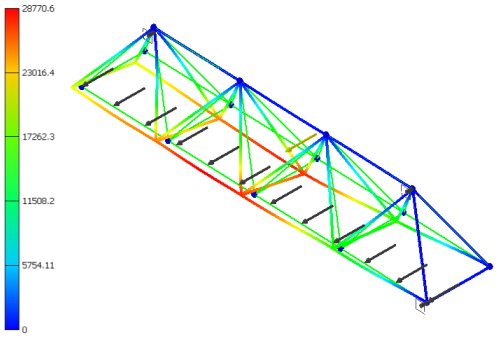
平滑着色
无论在静态还是模态分析仿真中,平滑着色都是所有结果类型的默认打印表达。颜色从一种色彩混合到另一种。
轮廓着色
轮廓着色通过严格的过渡方法显示颜色。颜色分隔清晰可见。
若要更改着色显示,请从“显示”面板中选择“平滑着色”、“轮廓着色”和“无着色”。
变形打印
大多数情况下,真实的几何图元变形与整个模型大小相比是很微小的。为了了解发生变形的位置,提供了一种自动化的放大效果。“调整位移显示”命令提供了以下显示选项:
- 未变形
- 真实
- 调整后 x 0.5
- 调整后 x 1
- 调整后 x 2
- 调整后 x 5
显示体积打印时,请选择其中一个显示选项来放大变形。
结果动画制作
您可以为仿真结果制作动画,并通过生成视频输出来保留录制的动画。
最大结果和最小结果
“显示”面板中存在着用于轻松查找最大结果值和最小结果值的命令。
单击“最大值”![]() 命令,从而在发生此条件的位置上显示标注。
命令,从而在发生此条件的位置上显示标注。
单击“最小值”![]() 命令,从而在发生此条件的位置上显示标注。
命令,从而在发生此条件的位置上显示标注。
只有在运行分析后,才能使用这些命令。
边界条件
“边界条件”![]() 命令可显示和隐藏指向正在应用载荷的位置的载荷指示器。
命令可显示和隐藏指向正在应用载荷的位置的载荷指示器。